こんにちは、にいるです。
今回はサービスコンソールについて、紹介したいと思います。
1.サービスコンソールとは
サービスコンソールとは、サービスに関するオブジェクトを管理するアプリケーションです。
2.サービスコンソール上の機能
続いて、サービスコンソールの便利な機能をいくつか紹介したいと思います。
| 機能 | 内容 |
| 強調表示パネル | 優先項目を強調してページ上部に表示できる。 |
| 固定表示リスト | オブジェクトのリストビューをレコードページでも表示できる。 |
| プッシュ通知 | ユーザが処理しているデータを他のユーザが変更するときにアラートを表示する。 |
| キーボードショートカット | ユーザがコンソール上で使用できるキーボードのショートカットです。 |
2-1.強調表示パネル
・【ヘルプ】Salesforce Classicのコンソールの強調表示パネルの設定
強調表示パネルはページレイアウト上で、重要な項目を優先して表示する機能です。
こんな感じで表示されます。
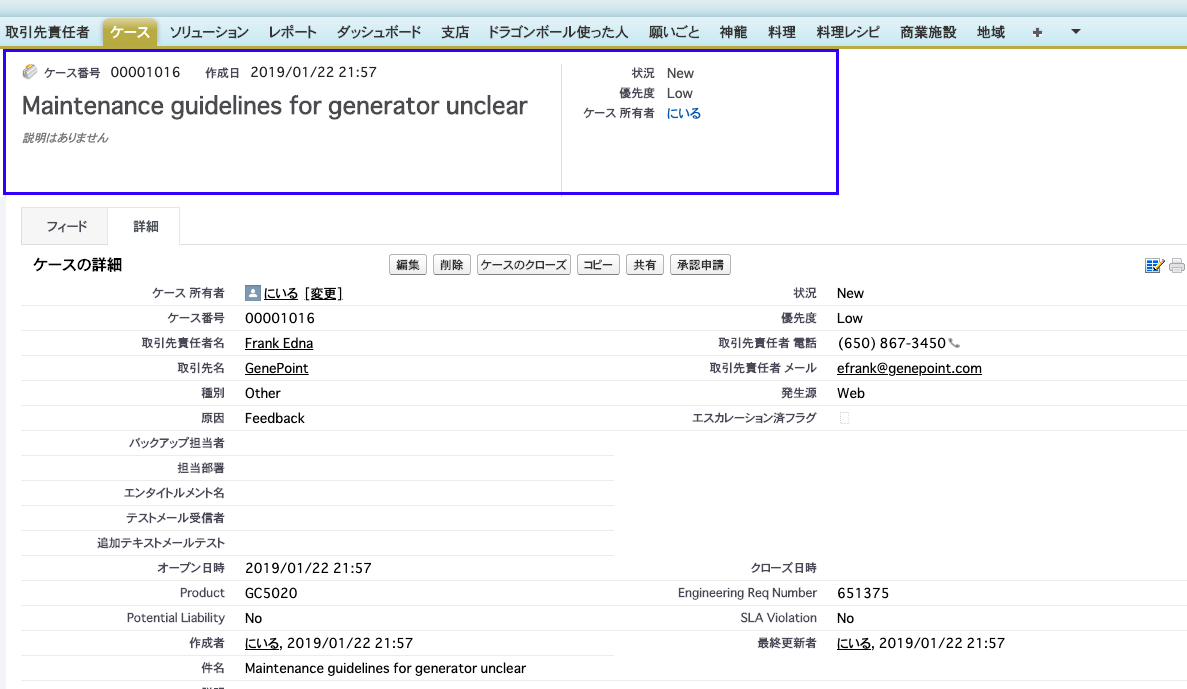
設定はページレイアウトで行います。
上部に強調表示パネルセクションがあるので、そこで編集が可能です。
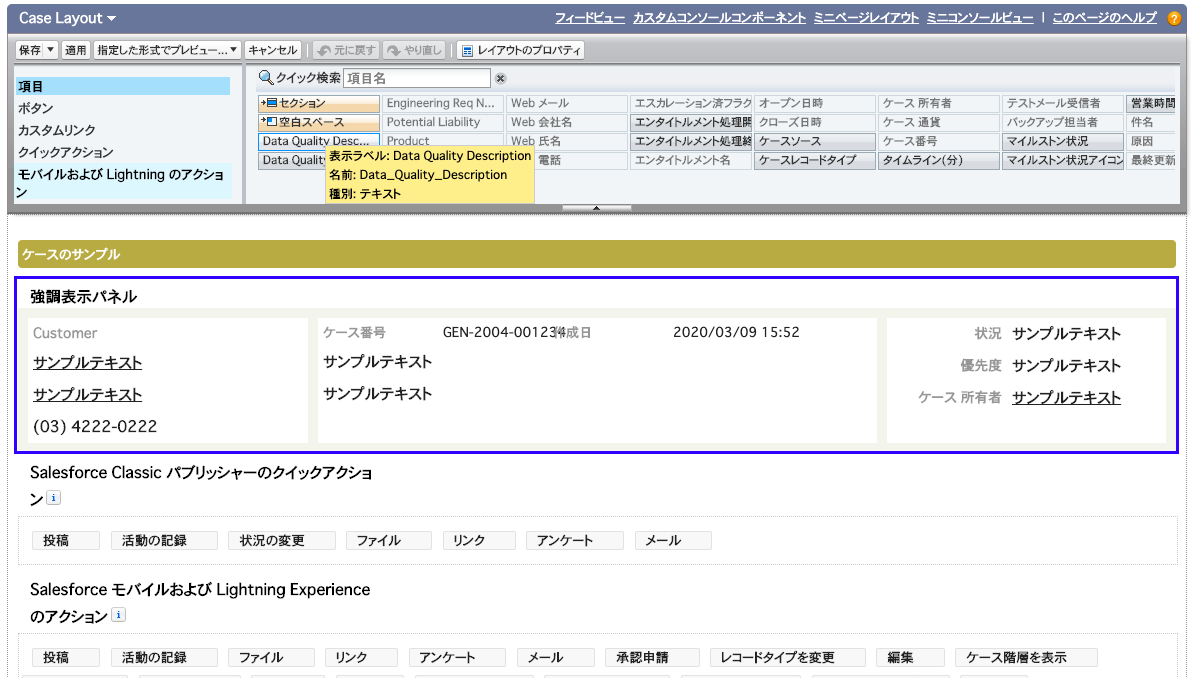
左右中央の3箇所で項目のコントロールが行えます。
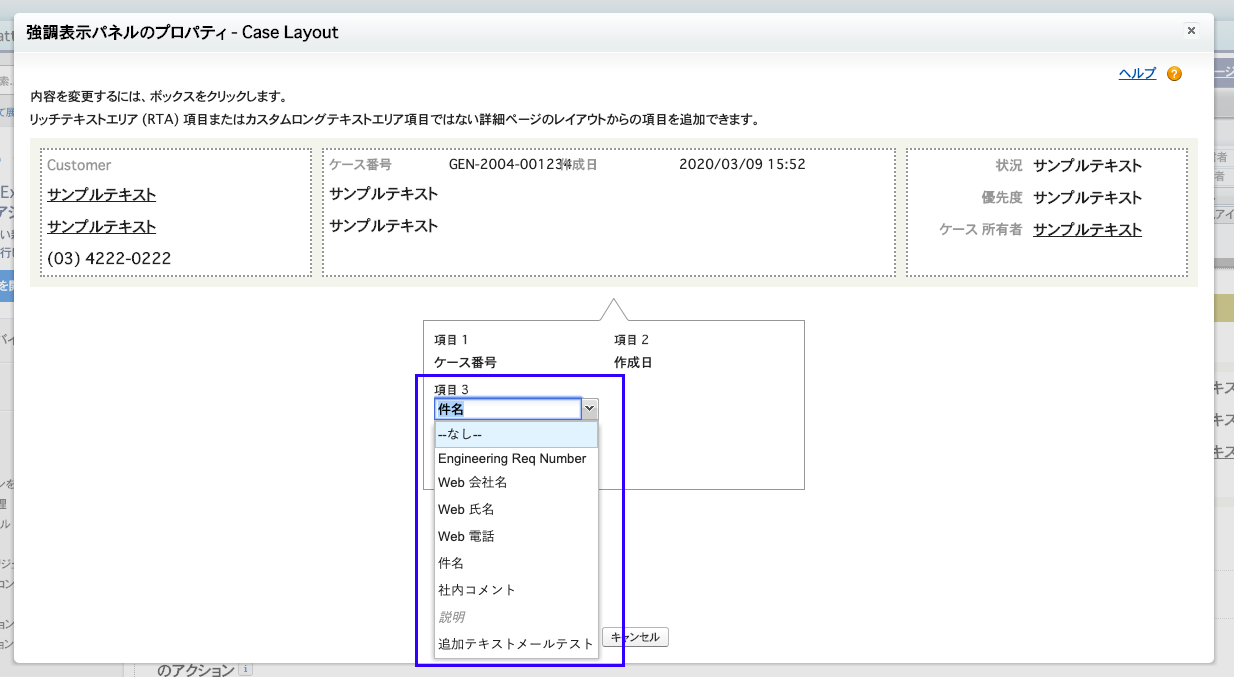
2-2.固定表示リスト
・【ヘルプ】Salesforce ClassicのSalesforceコンソールでのリストの表示方法の選択
・【ヘルプ】Salesforce ClassicのSalesforceコンソールの固定表示リストのサイズ変更および最小化
固定表示リストは、リストビューをレコード画面に常に表示しておく機能です。
表示箇所は上か左になります。
またはナビゲーションタブがない場合のみ表示することもできます。
左だとこんな感じで表示されます。
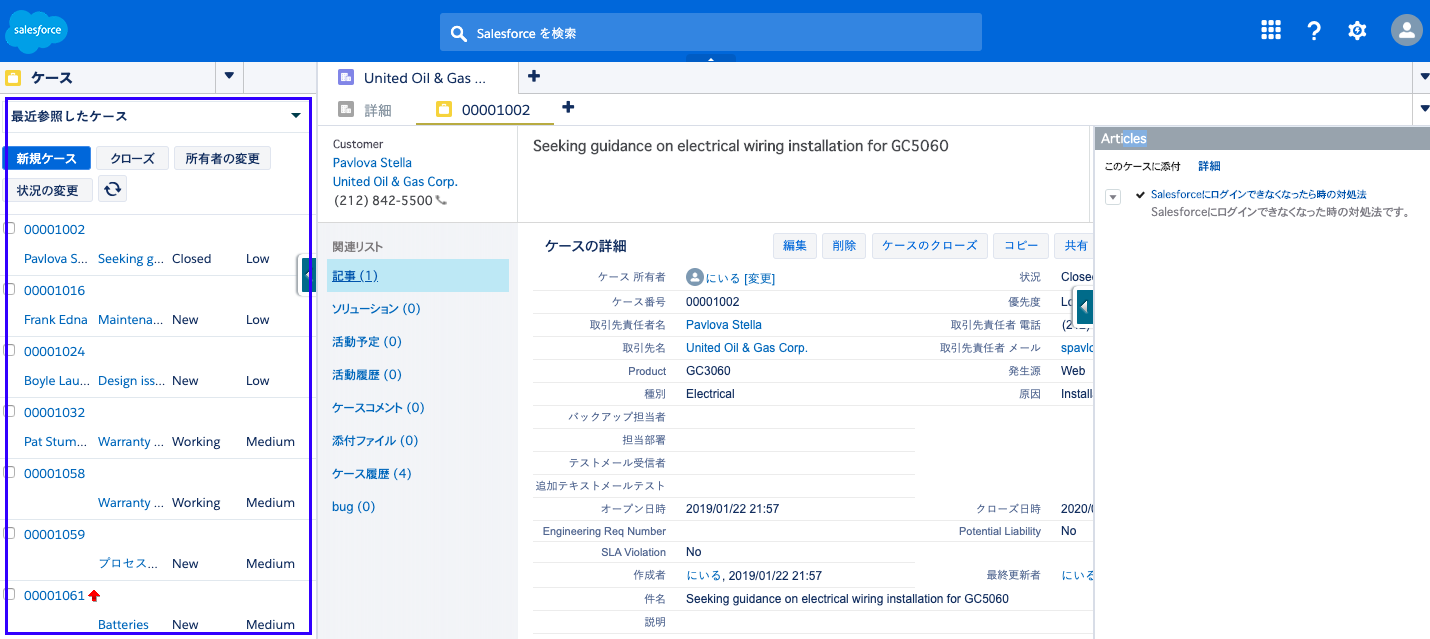
設定は、[アプリケーション]→[使用するアプリを選択]→[リストの配置を選択]で簡単に行えます。
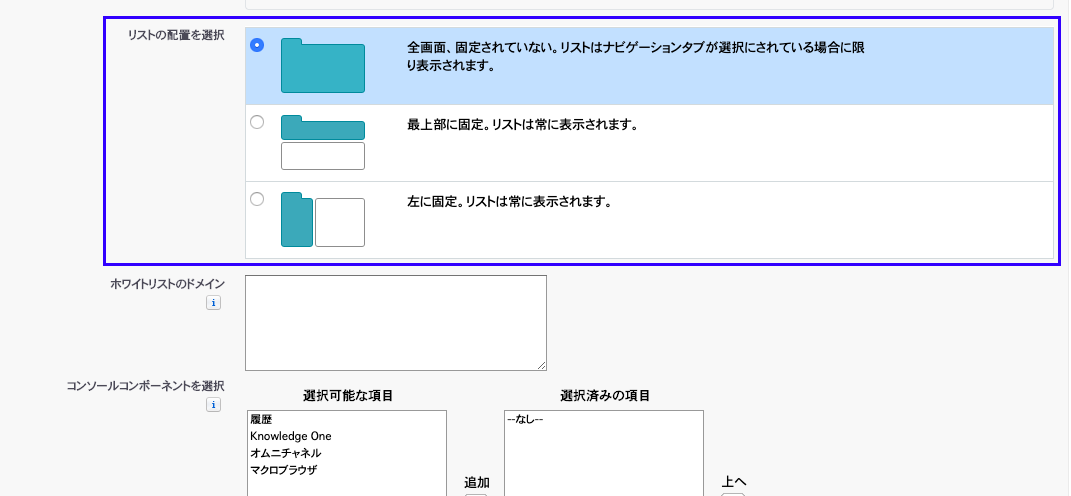
簡単にカスタマイズできますね。
2-3.プッシュ通知
・【ヘルプ】Salesforce ClassicのSalesforceコンソールのプッシュ通知の設定
・【ヘルプ】Salesforce ClassicのSalesforceコンソールでのプッシュ通知の表示
プッシュ通知は、自分が処理中のデータを他のユーザが変更するとアラートが表示される機能です。
取引先、取引先責任者、ケース、リードなどの一部の標準オブジェクトとカスタムオブジェクトで使用することができます。
[リストの更新方法を選択]で「リストの行を更新」、[詳細ページの更新方法を選択]を「フラグ」にしておきます。
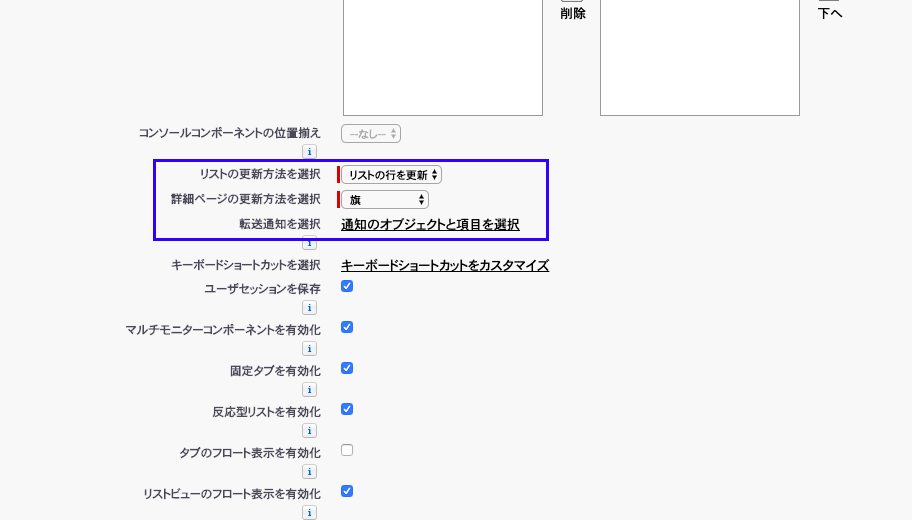
そしてオブジェクトと項目を指定します。
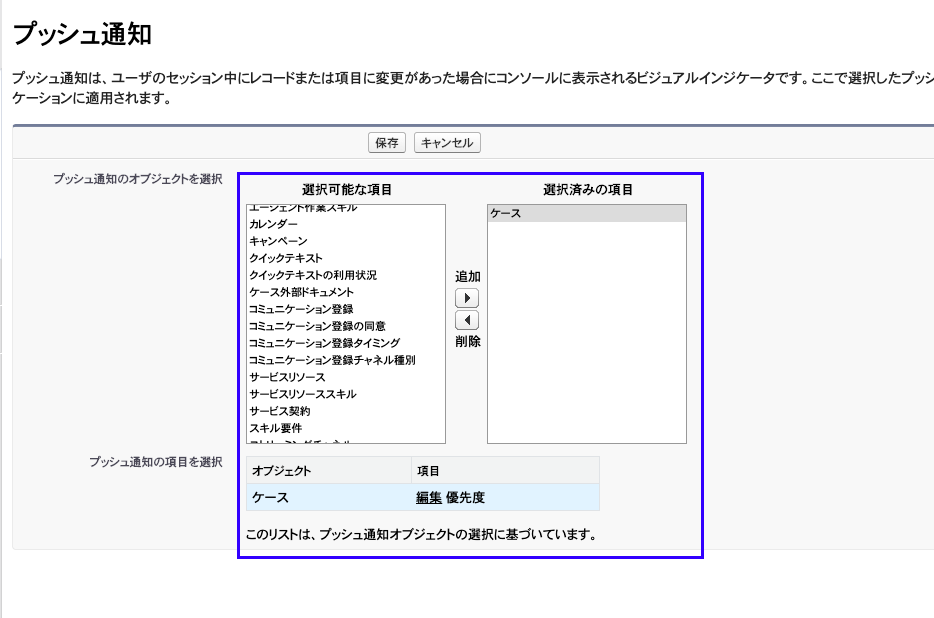
これで他のユーザがケースの優先度を変更した場合に通知が来るようになります。
2-4.キーボードショートカット
・【ヘルプ】Salesforce ClassicのSalesforceコンソールでのキーボードショートカットの使用
・【ヘルプ】Salesforce ClassicのSalesforceコンソールのデフォルトのキーボードショートカット
・【ヘルプ】Salesforce ClassicのSalesforceコンソールのキーボードショートカットのカスタマイズ
キーボードショートカットは他の3つと違い、一部のショートカットはデフォルトで有効化されています。
サービスコンソールの右上にある▼マークから[キーボードショートカットを表示]をクリックします。
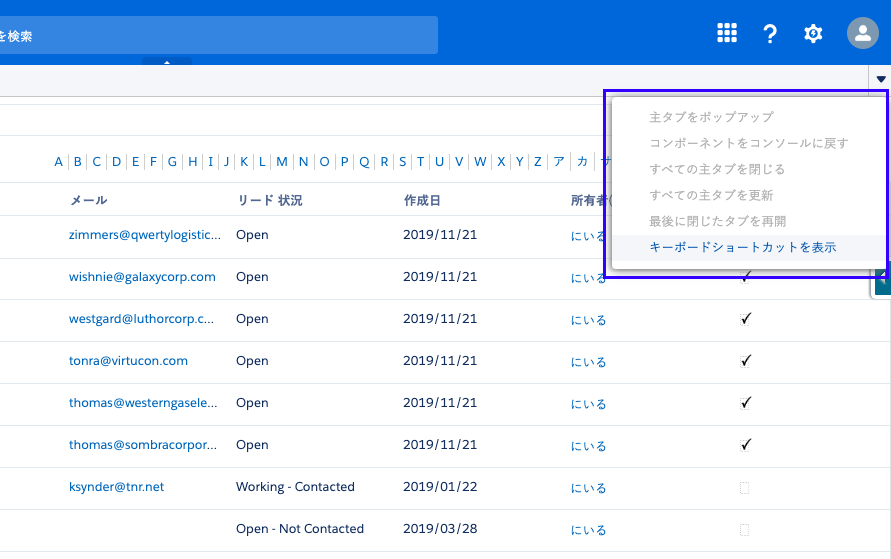
すると、組織で有効化されているショートカットがここで確認できます。
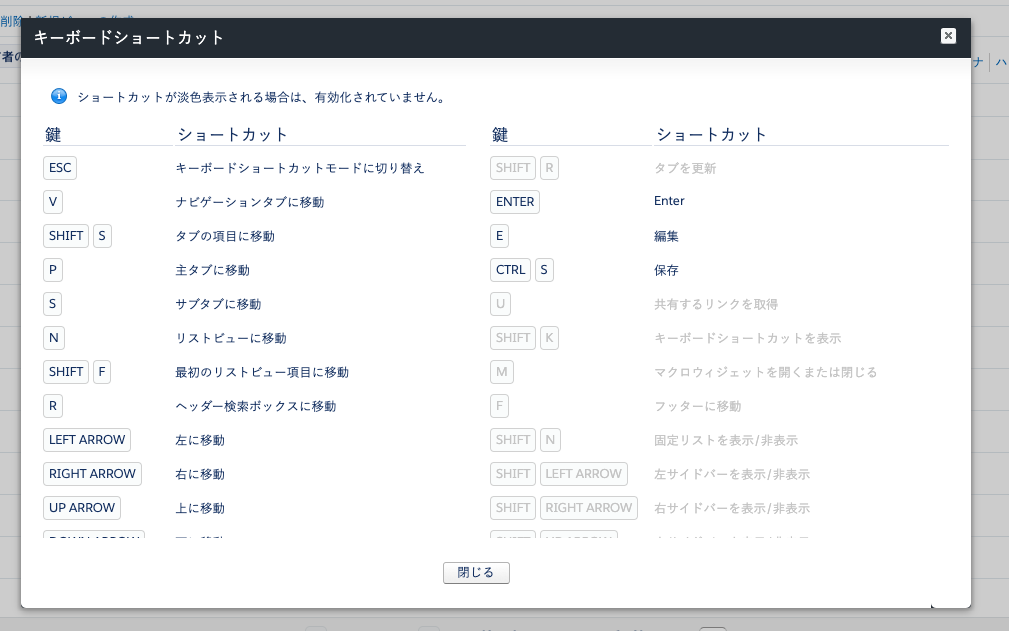
他のキーボードショートカットの有効化はアプリケーションのメニューで[キーボードショートカットをカスタマイズ]をクリックします。
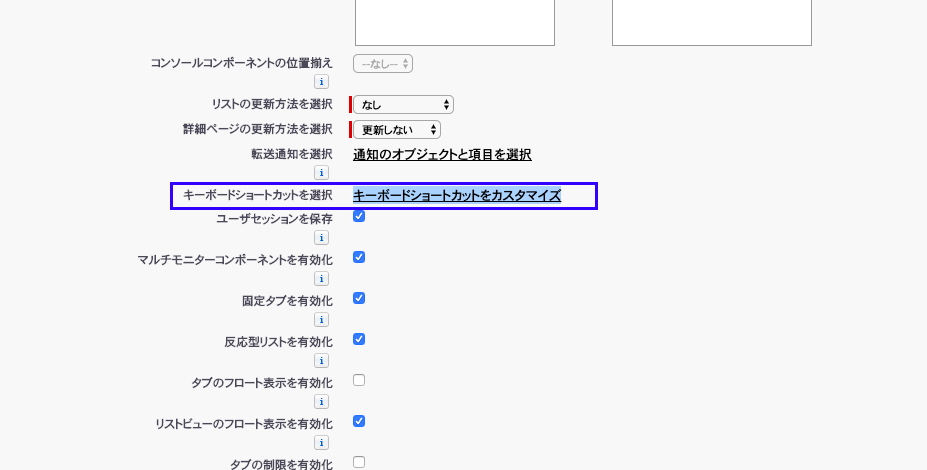
ここで使用したいショートカットを有効化するだけで完了です。
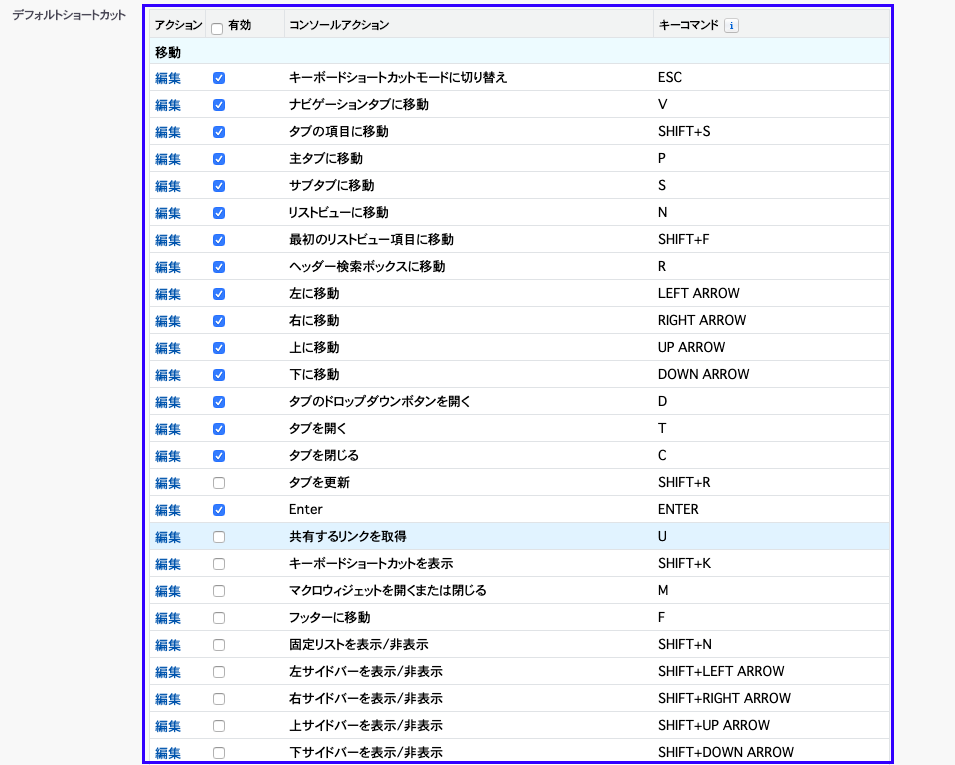
ちなみにキーボードショートカットは作成することもできます。
その場合は開発も必要になります。
ここで指定するイベント名とキーコマンドをコーディングに含めて作成するみたいです。
3.まとめ
いかがでしたでしょうか。
サービスコンソールをうまく使うことができれば、サポートエージェントの業務よりシンプルにすることができます。
ユーザの要件に対応するためには、システム管理者はどういう機能があるかを事前に把握しておいた方がいいですね。
僕も実務では使用しない機能ばかりなので、すごい身についています。
ぜひ皆さんもTrailheadやヘルプドキュメントを見ながらさわってみてください。
他にも色々と標準機能やSalesforce機能について紹介しています。
そのまとめ一覧ページはこちらになりますので、よければ見てみてください。
ではでは!


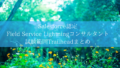

コメント